- Dreamweaver 사용 안내서
- 소개
- Dreamweaver 및 Creative Cloud
- Dreamweaver 작업 영역 및 보기 옵션
- 사이트 설정
- 파일 관리
- 레이아웃 및 디자인
- CSS
- 페이지 내용 및 에셋
- 페이지 속성 설정
- CSS 머리글 속성 및 CSS 링크 속성 설정
- 텍스트 작업
- 텍스트, 태그, 속성 찾기 및 바꾸기
- DOM 패널
- 라이브 뷰에서 편집
- Dreamweaver에서 문서 인코딩
- 문서 창에서 요소 선택 및 보기
- 속성 관리자에서 텍스트 속성 설정
- 웹 페이지 맞춤법 검사
- Dreamweaver에서 가로줄 사용
- Dreamweaver에서 글꼴 조합 추가 및 수정
- 에셋을 사용하여 작업
- Dreamweaver에서 날짜 삽입 및 업데이트
- Dreamweaver에서 즐겨찾기 에셋 만들기 및 관리
- Dreamweaver에서 이미지 삽입 및 편집
- 미디어 오브젝트 추가
- Dreamweaver에서 비디오 추가
- HTML5 비디오 삽입
- SWF 파일 삽입
- 오디오 효과 추가
- Dreamweaver에서 HTML5 오디오 삽입
- 라이브러리 항목을 사용하여 작업
- Dreamweaver에서 아랍어 및 히브리어 텍스트 사용
- 링크 및 내비게이션
- jQuery 위젯 및 효과
- 웹 사이트 코딩
- Dreamweaver에서의 코딩 정보
- Dreamweaver의 코딩 환경
- 코딩 환경 설정
- 코드 색상 표시 맞춤 설정
- 코드 작성 및 편집
- 코드 힌트 및 코드 완성
- 코드 축소 및 확장
- 스니펫으로 코드 재사용
- 코드 린트
- 코드 최적화
- 디자인 뷰에서 코드 편집
- 페이지의 헤드 내용 작업
- Dreamweaver에 서버측 포함 삽입
- Dreamweaver에서 태그 라이브러리 사용
- Dreamweaver에 사용자 정의 태그 가져오기
- JavaScript 비헤이비어 사용(일반 지침)
- 빌트인 JavaScript 비헤이비어 적용
- XML 및 XSLT 정보
- Dreamweaver에서 서버측 XSL 변환 수행
- Dreamweaver에서 클라이언트측 XSL 변환 수행
- Dreamweaver에서 XSLT의 문자 엔티티 추가
- 코드 서식 지정
- 제품 간 워크플로
- 템플릿
- Dreamweaver 템플릿 정보
- 템플릿 및 템플릿 기반 문서 인식
- Dreamweaver 템플릿 만들기
- 템플릿에서 편집 가능 영역 만들기
- Dreamweaver에서 반복 영역 및 표 만들기
- 템플릿의 옵션 영역 사용
- Dreamweaver에서 편집 가능 태그 속성 정의
- Dreamweaver에서 중첩 템플릿을 만드는 방법
- 템플릿 편집, 업데이트 및 삭제
- Dreamweaver에서 xml 내용 내보내기 및 가져오기
- 기존 문서에서 템플릿 적용 또는 제거
- Dreamweaver 템플릿의 내용 편집
- Dreamweaver에서 템플릿 태그에 대한 구문 규칙
- 템플릿 영역의 강조 표시 환경 설정
- Dreamweaver에서 템플릿 사용 시 이점
- 모바일 및 멀티스크린
- 다이내믹 사이트, 페이지 및 웹 양식
- 웹 애플리케이션 이해
- 애플리케이션 개발용 컴퓨터 설정
- 데이터베이스 연결 문제 해결
- Dreamweaver에서 연결 스크립트 제거
- 다이내믹 페이지 디자인
- 다이내믹 콘텐츠 소스 개요
- 다이내믹 콘텐츠의 소스 정의
- 페이지에 다이내믹 콘텐츠 추가
- Dreamweaver에서 다이내믹 콘텐츠 변경
- 데이터베이스 레코드 표시
- Dreamweaver에서 라이브 데이터 제공 및 문제 해결
- Dreamweaver에서 사용자 정의 서버 비헤이비어 추가
- Dreamweaver를 사용하여 양식 구성
- 양식을 사용하여 사용자 정보 수집
- Dreamweaver에서 ColdFusion 양식 작성 및 활성화
- 웹 양식 제작
- 양식 요소를 위한 HTML5 지원 개선
- Dreamweaver를 사용하여 양식 개발
- 애플리케이션의 시각적 구성
- 웹 사이트 테스트, 미리보기 및 게시
- 문제 해결
Dreamweaver 디자인 뷰 및 코드 보기에서 템플릿 및 템플릿 기반 문서를 인식하는 방법을 살펴봅니다.
디자인 뷰에서 템플릿 인식
디자인 뷰에서 편집 가능 영역은 문서 창에서 사각형 외곽선으로 둘러싸여 나타납니다. 영역의 이름을 보려면 문서 창의 아래쪽 창을 확인하십시오.
문서 창의 제목 표시줄에서 템플릿 파일을 식별할 수 있습니다. 파일의 파일 확장명은. dwt 입니다.
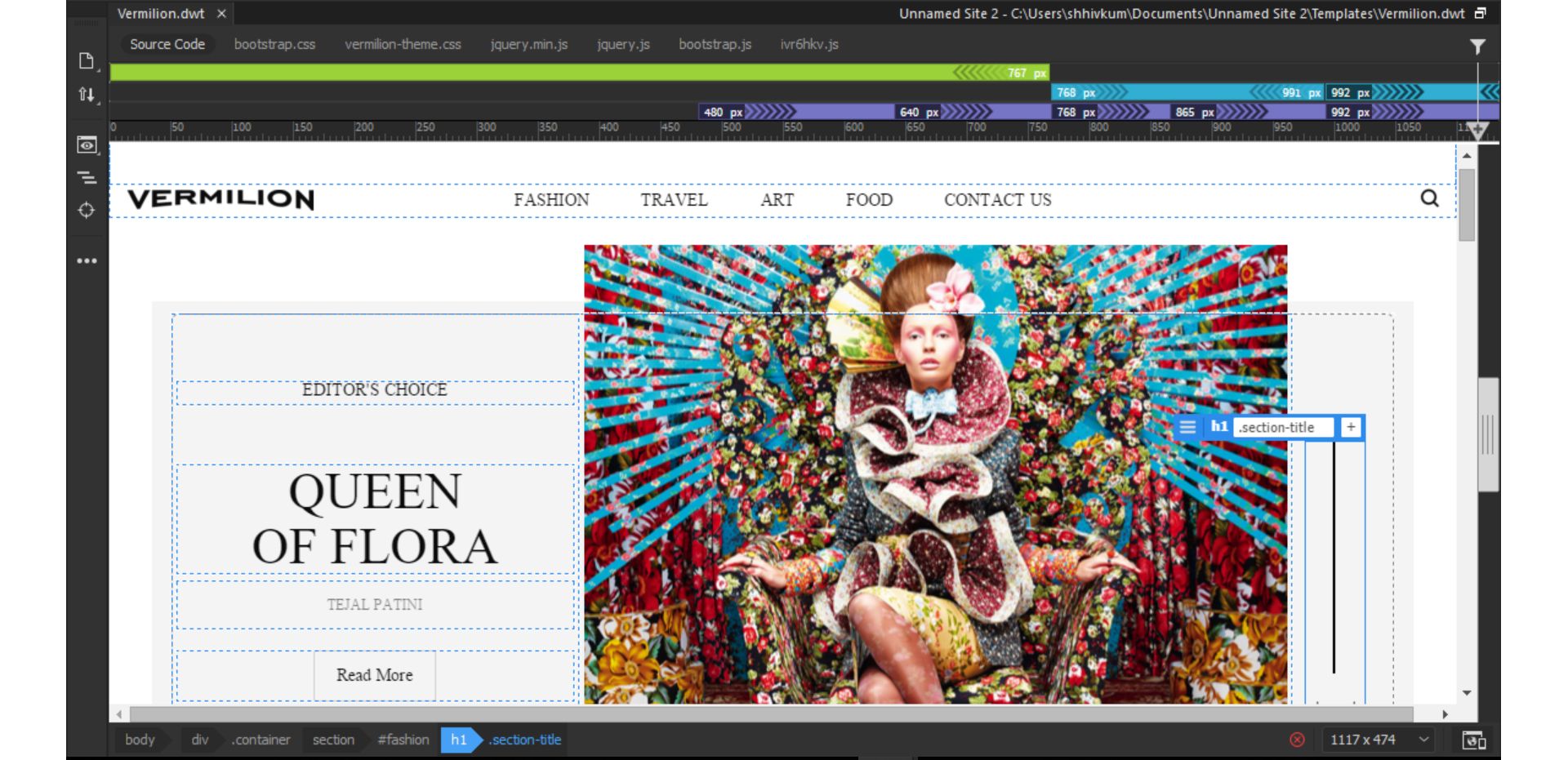
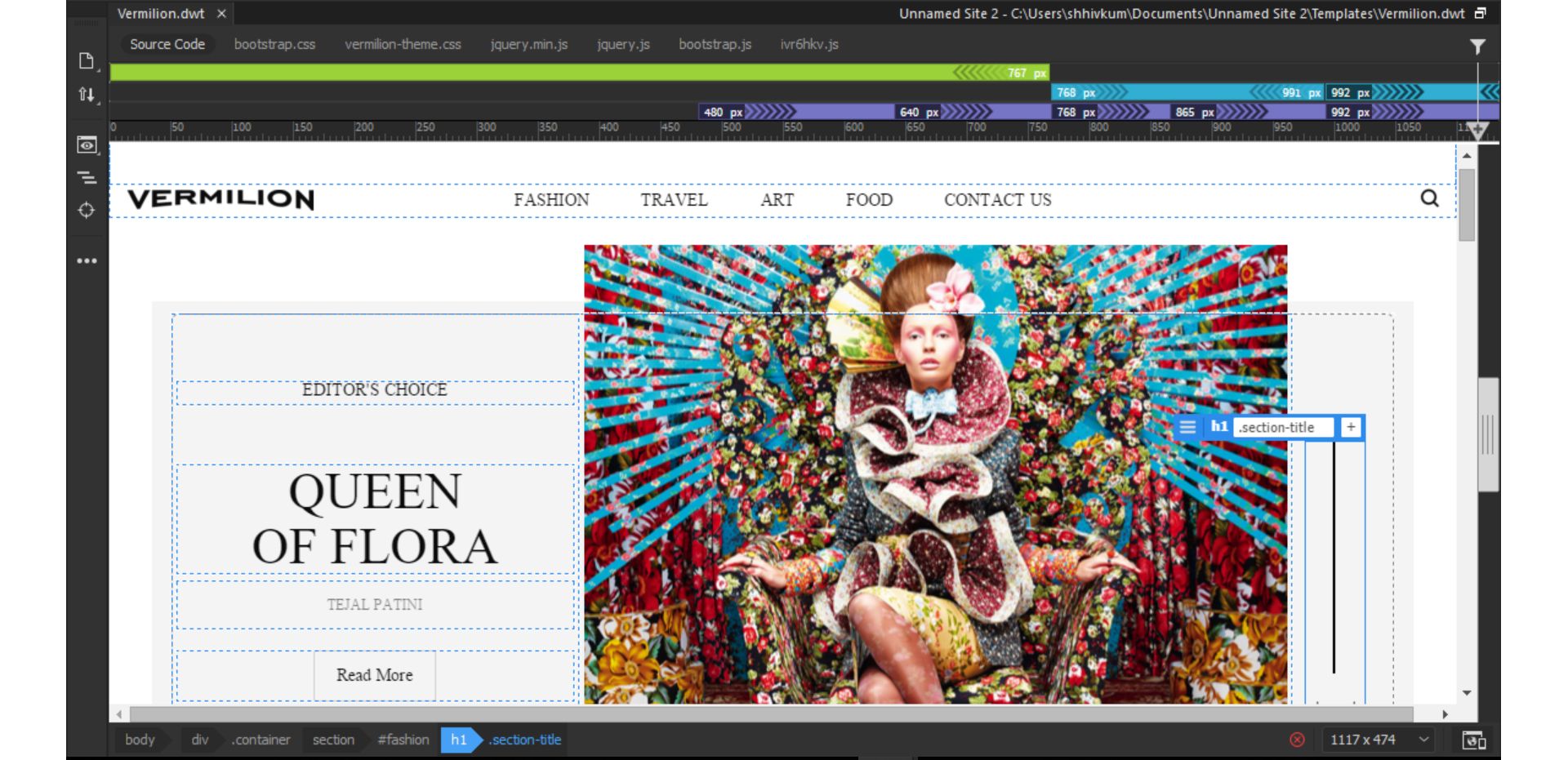
코드 보기에서 템플릿 인식
코드 보기에서는 편집 가능 영역이 HTML에서 다음 주석으로 표시됩니다.
<!-- TemplateBeginEditable> 및 <!-- TemplateEndEditable -->
코드 색상 환경 설정을 사용하여 색상 체계를 직접 설정하면 코드 보기에서 문서를 볼 때 템플릿 영역을 쉽게 구분할 수 있습니다.
이 주석 사이의 모든 항목은 템플릿에 기반한 문서에서 편집할 수 있습니다. 편집 가능 영역의 HTML 소스 코드는 다음과 같이 나타납니다.
<table width="75%" border="1" cellspacing="0" cellpadding="0">
<tr bgcolor="#333366">
<td>Name</td>
<td><font color="#FFFFFF">Address</font></td>
<td><font color="#FFFFFF">Telephone Number</font></td>
</tr>
<!-- TemplateBeginEditable name="LocationList" -->
<tr>
<td>Enter name</td>
<td>Enter Address</td>
<td>Enter Telephone</td>
</tr>
<!-- TemplateEndEditable -->
</table>
코드 보기에서 템플릿 코드를 편집할 때는 Dreamweaver에서 사용하는 템플릿 관련 주석 태그를 변경하지 않도록 주의하십시오.
디자인 뷰에서 템플릿 기반 문서 인식
템플릿 기반 문서의 편집 가능 영역은 문서 창의 디자인 뷰에서 점선의 사각형 외곽선으로 둘러싸여 나타납니다. 창의 아래쪽에 영역의 이름을 표시됩니다.
편집 가능 영역 외곽선뿐 아니라 전체 페이지에도 다른 색상의 외곽선이 표시되며, 오른쪽 위 모서리의 탭에는 문서의 기반이 되는 템플릿의 이름이 표시됩니다. 이 강조 표시된 사각형은 문서가 편집 가능 영역의 외부 내용을 변경할 수 없는 템플릿을 기반으로 하고 있음을 나타냅니다.
코드 보기에서 템플릿 기반 문서 인식
코드 보기에서는 템플릿에서 추출된 문서의 편집 가능 영역이 편집 불가능 영역의 코드와는 다른 색상으로 표시됩니다. 편집 가능 영역이나 편집 가능 매개 변수의 코드만 변경할 수 있으며 잠겨 있는 영역에는 입력할 수 없습니다.
편집 가능 내용은 HTML에서 다음과 같은 Dreamweaver 주석으로 표시됩니다.
<!-- InstanceBeginEditable> 및 <!-- InstanceEndEditable -->
이 주석 내의 모든 내용은 템플릿 기반 문서에서 편집이 가능합니다. 편집 가능 영역의 HTML 소스 코드는 다음과 같이 나타납니다.
<body bgcolor="#FFFFFF" leftmargin="0">
<table width="75%" border="1" cellspacing="0" cellpadding="0">
<tr bgcolor="#333366">
<td>Name</td>
<td><font color="#FFFFFF">Address</font></td>
<td><font color="#FFFFFF">Telephone Number</font></td>
</tr>
<!-- InstanceBeginEditable name="LocationList" -->
<tr>
<td>Enter name</td>
<td>Enter Address</td>
<td>Enter Telephone</td>
</tr>
<!-- InstanceEndEditable -->
</table>
</body>
편집 불가능한 텍스트의 기본 색상은 회색이며 [환경 설정] 대화 상자에서 편집 가능 영역과 편집 불가능 영역의 색상을 다른 색상으로 선택할 수 있습니다.